
3321
.pdf
Рис. 3. Проложение магистрального хода с созданием примитивов
Впишем кривые в углы ломаной линии. Для этого в меню Построение выполните команду
Сопряжение / 2-х элементов K-nC-K.
Для построения сопряжений доступны и другие виды команд, приведенные на рис. 4.
Для удобства построений отклю- Рис. 4. Виды команд для построения чите видимость проекта ЦММ нажати- сопряжений ем соответствующего значка в окне
Проект, как показано на рис. 5.
Рис. 5. Управление видимостью Проекта
10

Команда Сопряжение / 2-х элементов K-nC-K строит полилинию – сопряжение по двум любым примитивам (прямая, окружность, клотоида, сплайн).
Сопряжение K-nC-K может строиться по прямой и обратной схемам и в общем случае имеет вид: Клотоида–n Окружностей–Клотоида, как показано на рис. 6.
Рис. 6. Прямая и обратная схемы сопряжения
Всопряжении участвуют два примитива. Наведите курсор на первый примитив, в результате чего он подсветится красным цветом. Захватите его
влюбом удобном месте. Сдвиньте курсор на второй примитив. В результате по местоположению курсора и точки касания на первом элементе будет строиться подвижное сопряжение. Зафиксируйте указателем мыши положение сопряжения на втором элементе. В итоге получится вписанное сопряжение, которое меняет положение и точки привязки при перемещении курсора.
Укажите угол, в который будет вписываться сопрягаемый элемент, так как в случае пересечения двух прямых сопряжение может строиться в любом из четырех углов.
Для этого укажите точку внутри нужного угла. Сопряжение отобразится на экране розовой пунктирной линией, как показано на рис. 7.
Вокне Параметры в графе Окружность / Радиус R, м укажите значение радиуса вписываемой окружности так, чтобы оно удовлетворяло требованиям СП 34.13330-2012 для данной категории дороги [2].
Вграфе Переходная кривая 1 / Длина K кривой, м укажите значение дли-
ны переходной кривой в соответствии с радиусом вписываемой окружности. Повторите ввод длины для Переходной кривой 2. Нажмите кнопку Применить построение на локальной панели инструментов.
Пример ввода параметров сопряжения приведен на рис. 8.
В результате выполненных действий на экране отобразится построенная полилиния зеленого цвета, как показано на рис. 9.
11

Рис. 7. Создание сопряжения 2-х элементов K-nC-K
Рис. 8. Окно Параметры команды Сопряжение / 2-х элементов K-nC-K
12

Рис. 9. Результат построения сопряжения 2-х элементов K-nC-K
Аналогично создайте сопряжения для остальных углов поворота. На рис. 10 показан результат создания сопряжений для построенного магистрального хода.
Создание плана трассы на основе примитивов
Построенная цепочка геометрических элементов еще не является трассой. Чтобы она в нее превратилась, необходимо в меню Дорога вызвать команду
Создать трассу АД / По существующим элементам.
Виды команд для создания трассы приведены на рис. 11.
13

Рис. 10. Результат создания сопряжений для магистрального хода
Рис. 11. Виды команд для создания трассы
Выберите курсором начальный элемент трассы (курсор в режиме – Захват линии). При наведении курсора на элемент он подсвечивается. С помощью курсора укажите точку начала трассы (НТ), щелкнув в нужном месте левой клавишей мыши. Далее последовательно укажите смежные сопряженные элементы, как показано на рис. 12.
Для завершения трассирования повторно захватите элемент, на котором трасса должна закончиться, и укажите точку, соответствующую концу трассы
(КТ).
14

Рис. 12. Создание трассы по существующим элементам
По окончании трассирования в окне Параметры установите следующие значения:
группа параметров Общее и управление отображением:
в графе Имя трассы – введите название трассы Трасса 1;
группа параметров Графические свойства и отображение трассы:
вграфе Толщина линии трассы – 0,5 мм;
вграфе Цвет линии трассы – выберите красный цвет;
вграфе Тип линии трассы – выберите сплошную линию;
группа параметров Начало / Конец трассы:
15
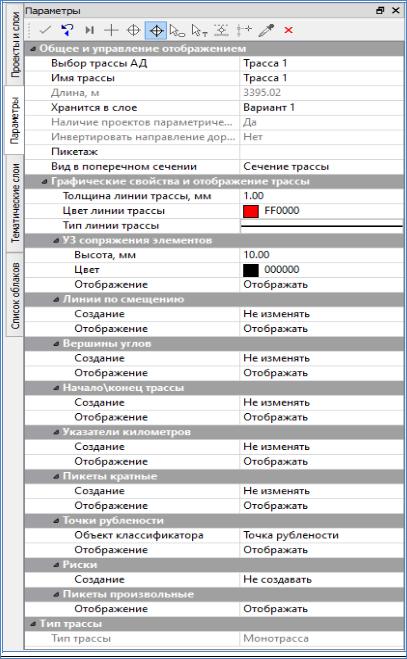
вграфе Создание – выберите в выпадающем меню Создавать;
группа параметров Указатели километров:
вграфе Создание – выберите в выпадающем меню Создавать; группа параметров Пикеты кратные:
вграфе Создание – выберите в выпадающем меню Создавать.
Для завершения создания трассы на локальной панели инструментов нажмите кнопку Применить построение.
Пример ввода данных при создании трассы приведен на рис. 13, а пример запроектированной трассы – на рис. 14.
Рис. 13. Пример ввода данных при создании трассы
16
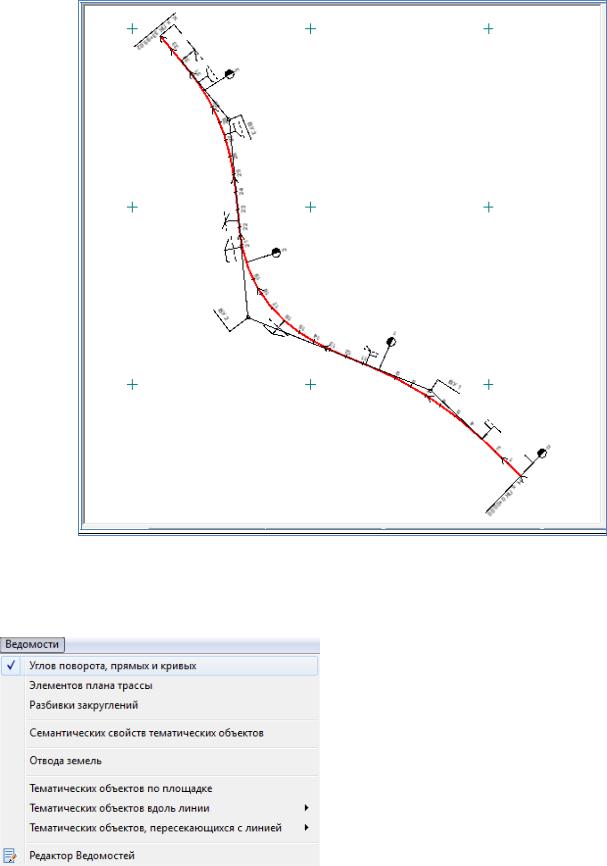
Рис. 14. Пример запроектированной трассы |
|
|
||
Ведомость углов поворота, прямых и кривых |
|
|
||
|
После создания |
плана |
трассы |
|
|
необходимо произвести расчет Ведо- |
|||
|
мости |
углов поворота, |
прямых |
|
|
и кривых. Для этого в меню Ведомо- |
|||
|
сти выполните команду Углов пово- |
|||
|
рота, прямых и кривых. |
|
||
|
Вид меню Ведомости приведен |
|||
|
на рис. 15. |
|
|
|
|
В окне Параметры в графе |
|||
|
Шаблон ведомости / Имя шаблона |
|||
|
выберите шаблон ведомости Форма 4 |
|||
|
ГОСТ Р 21.1701-97. Пример выбора |
|||
|
||||
Рис. 15. Вид меню Ведомости |
шаблона |
ведомости |
приведен на |
|
|
рис. 16. |
|
|
|
17
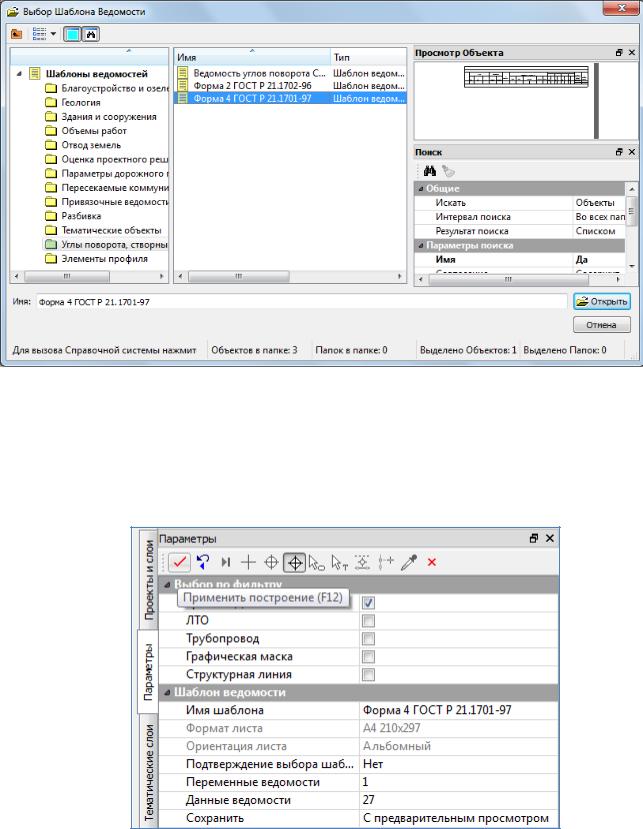
Рис. 16. Выбор шаблона ведомости
Курсором в режиме Захват линии захватите трассу. На локальной панели инструментов окна Параметры нажмите кнопку Применить построение.
Вид окна Параметры команды Ведомости / Углов поворота, прямых и кривых показан на рис. 17.
Рис. 17. Вид окна Параметры команды Ведомости /
Углов поворота, прямых и кривых
18

В открывшемся Редакторе ведомостей отображается ведомость углов поворота, прямых и кривых, которую можно отредактировать, вывести на печать и сохранить в формате *.html. Пример ведомости углов поворота, прямых и кривых приведен на рис. 18.
Рис. 18. Ведомость углов поворота, прямых и кривых
Проверьте величину вписанных радиусов, длины переходных кривых и прямых вставок на соответствие нормам СП 34.13330-2012. Если длина прямой вставки меньше минимальной для категории проектируемой дороги, то необходимо провести редактирование трассы. При редактировании трассы можно либо увеличить длину вставки за счет уменьшения радиуса вписанной кривой или увеличения расстояния между вершинами углов, либо отказаться от прямой вставки, задав при редактировании трассы ее длину равной нулю.
Редактирование трассы
Для редактирования трассы используются команды Редактировать трассу АД в меню Дорога, перечень которых приведен на рис. 19.
Редактирование геометрических параметров трассы осуществляется в меню Дорога с помощью команды
Редактировать трассу АД / Изменить через ВУ.
19
